【Protel99se下载】Protel99se sp6 中文特别版
Protel99se中文特别版介绍
Protel99se中文特别版是一款功能强大的EDA射击软件。Protel99se汉化版支持互联网模式,拥有强大的数据交换negligible和3D模拟功能,还能实现三维数据的模拟操作,是电子设计者的首选软件。
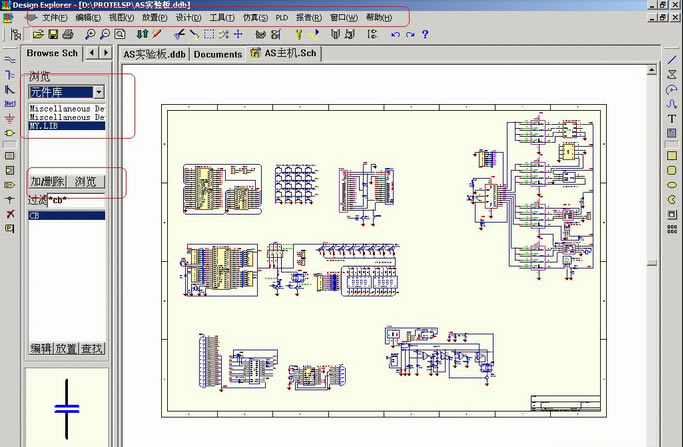
Protel99se中文特别版特色
1.多图纸设计
一个原理图设计有多种组织图纸方案的方法,可以由单一图纸组成或由多张关联的图纸组成,不必考虑图纸号,protel99se将每一个设计当作一个独立的方案,设计可以包括模块化元件,这些模块化元件可以建立在独立的图纸上,然后与主图连接。作为独立的维护模块允许几个工程师同时在同一方案中工作,模块也可被不同的方案重复使用。
2.原理图连线设计
确定起始点和终止点,Protel99se就会自动地在原理图上连线,从菜单上选择“Place/Wire”后,按空格键切换连线方式,自动连线.任意角度.45连线.90连线,使得设计者在设计时更加轻松自如。
3.检查原理图电性能可靠性
打开LCD Controller.ddb 设计数据库,点取LCD Controller 文件夹下的LCDController.prj原理图设计窗口,Protel99se可以帮助我们进行电气规则检查。
4.同步设计
在Protel99软件中使得原理图与PCB同步是容易的,Protel99se包含一个强大的设计同步工具,使得非常容易地在原理图和PCB之间转移设计信息。
5.建立材料清单
打开“4Port Serial Interface.ddb”设计数据库,找到“4Port Serial Interface”文件夹下面的“4Port Serial Interface.prj”文件设计窗口,选择“Reports”中的“Bill Of Material”菜单,按照导向器所给选项选择,完成选择,一个“Excel”风格的材料清单将被制成。
6.原理图仿真
Protel99se软件还提供了大量的仿真用元件,每个都链接到标准的SPICE模型。5800个仿真用元件分别在Sim.Ddb数据库的28个库中。
在Protel99se中执行仿真,只要简单地从仿真用元件库中放置所需的元件,连接好原理图,加上激励源,单击仿真。
7.布线设计
Protel 99se有三中布线方式:忽略障碍布线(Ignore obstacle),避免障碍布线(Avoid obstacle),推挤布线(Push obstacle)。我们可以根据需要选用不同的布线方式,在“Tools”工具菜单下选择“Preferences”优选项中选择不同的布线方式。也可以使用“SHIFT+R”快捷键在三种方式之间切换。
8.信号完整性分析
Protel99se包含一个高级的信号完整性仿真器,它能分析PCB设计和检查设计参数的功能,测试过冲.下冲.阻抗和信号斜率要求。如果PCB板任何一个设计要求(设计规则指定的)有问题,可以从PCB运行一个反射或串扰分析,以确切地查看其情况。
Protel99se中文特别版快捷键
一、 菜单快捷键
(A): 打开【Edit】/【Align】(排列图件)子菜单。
(B): 打开【View】/【Toolbars】(工具栏)子菜单。
(E):打开【Edit】(编辑)菜单。
(F):打开【File】(文件)菜单。
(H):打开【Help】(帮助)菜单。
(J):打开【Edit】/【Jump】(跳转)子菜单。
(L):打开【Edit】/【Set LocaTIon Marks】(设置图纸标记)子菜单。
·(M):打开【Edit】/【Move】(移动图件)子菜单。
(O):打开【OpTIons】(选项设置)菜单。
(P):打开【Place】(放置图件)菜单。
(R):打开【Reports】(生成报告)菜单。
(S):打开【Edit】/【Select】(选择图件)子菜单。
(T):打开【Tools】(工具)菜单。
(V):打开【View】(视图)菜单。
(W):打开【Window】(工作窗口管理)菜单。
(X):打开【Edit】/【DeSeiect】(取消选择)菜单。
(Z):打开放大图纸菜单。
要点提示→ :打开【OpTIons】菜单包括打开【Design】/【OpTIons】(图纸参数)子菜单,以及打开【Tools】/【Preferences】(系统参数)子菜单。
二、 键盘快捷键
·(Ctrl)+(Backspace):重复上一次操作。
(Alt)+(Backspace):取消上一步操作。
·(PgUp):对工作区以光标当前位置为中心进行放大。
(Ctrl)+(PgDn):对工作区进行缩放,以显示所有图件。
(PgDn):对工作区以光标当前位置进行缩小。
(END):刷新工作区。
·(Ctrl)+(Home):跳转到图纸的绝对原点。
(Home):摇景。
·(Shift)+(←):光标左移10个捕捉栅格。
(←):光标左移一个捕捉栅格。
·(Shift)+(↑):光标上移10个捕捉栅格。
(↑):光标上移一个捕捉栅格。
·(Shift)+(→):光标右移10个捕捉栅格。
(→):光标右移一个捕捉栅格。
·(Shift)+(↓):光标下移10个捕捉栅格。
(↓):光标下移一个捕捉栅格。
·(Ctrl)+(C)或(Ctrl)+(Insert):复制。
(Ctrl)+(V)或(Shift)+(Insert):粘贴。
(Ctil)+(X)或(Shift)+(Delete):剪切。
(Delete)或(Ctrl)+(Delete):删除。
(Ctrl)+(1):将工作区以光标当前位置为中心放大至100%。
(Ctrl)+(2):将工作区以光标当前位置为中心放大至200%。
(Ctrl)+(4):将工作区以光标当前位置为中心放大至400%。
(Ctrl)+(5):将工作区以光标当前位置为中心放大至50%。
(Ctrl)+(F):查找文本。
(Ctrl)+(G):查找并替换文本。
·(Ctrl)+(B):以底部边缘为基准水平对准图件。
(Ctrl)+(T):以顶部边缘为基准水平对准图件。
(Ctrl)+(Shift)+(H):在水平方向等间距排列图件。
(Ctrl)+(H):以中心为基准垂直对齐图件。
(Ctrl)+(L):以左边边缘为基准垂直对齐图件。
(Ctrl)+(R):以右边边缘为基准垂直对齐图件。
(Ctrl)+(Shift)+(V):在垂直方向等间距排列图件。
(F1):运行Protel的帮助文件。
(F3):查找下一个文本。
(Shift)+(Ctrl)+单击鼠标左键:移动单个图件。
(Shift)+单击鼠标左键:选中单个图件。
(Ctrl)+单击鼠标左键,然后释放(Ctrl)键:拖动单个图件。 ·按住鼠标左键不放:在图件上按住鼠标左键不放,可以移动单个图件或选中图件。
·按住(Ctrl)键:移动或拖动图件时按住(Ctrl)键,可以关闭栅格捕捉功能。
·按住(Alt)键:移动或拖动图件时按住(Alt)键,此时只能在垂直方向上移动图件。
·按住(Shift)+(Alt)键:移动或拖动图件是按住(Shift)+(Alt)键,此时只能在水平方向上移动图件。
单击鼠标左键:在图件上单击鼠标左键可以点亮图件。 ·双击鼠标左键:在图件上双击鼠标左键可以修改图件属性。
要点提示→ :在Protel99SE中,系统为每一个菜单命令提供了一个对应的菜单命令快捷键,用菜单命令中的某一个字母来表示,并用下划线标出。
三、 常用的快捷键
(Ctrl)+(Backspace):重复上一次操作。
(Alt)+(Backspace):取消上一次操作。
(PageUp):对工作区以光标当前位置为中心进行放大。
(PageDown):对工作区以光标当前位置为中心进行缩小。
(Ctrl)+(PageDown):对工作区进行缩放,以显示所有图件。
(End)或(V)/(R):刷新工作区。
(Ctrl)+(C)或(Ctrl)+(Insert):复制。
(Ctrl)+(V)或(Shift)+(Insert):粘贴。
(Ctil)+(X)或(Shift)+(Delete):剪切。
(Delete)或(Ctrl)+(Delete):删除。
(P)/(P):放置元器件。
(P)/(w):画连线。
(P)/(B):画总线。
(P)/(U):画总线分支线。
(P)/(J):放置电路节点。
(P)/(O):放置电源端口。
(P)/(N):放置网络标号。
(V)/(D):缩小图纸以显示整张图纸。
(V)/(F):缩小或放大图纸以显示所有图件。
(D)/(N):更新网络表设计文件。
(Tab):在图件上按住鼠标左键,然后按(Tab)键,可以进入编辑图件属性对话框。
(Spacebar):当图件处于放置状态时,按一次(Spacebar)键(也就是空格键)可以将图件旋转90°。
(X):当图件处于放置状态时,按一次(X)键可以将图件左右对调。
(Y):当图件处于放置状态时,按一次(Y)键可以将图件上下对调。
(Delete):当处于放置导线/总线/线段/多边形命令状态时,按一次(Delete)键可以删除最近放置的一个拐点。
(Backspace):当处于放置导线/总线/线段/多边形命令状态时,按一次(Backspace)键也可以删除最近放置的一个拐点。
(Spacebar):当处于放置导线/总线/线段命令状态时,按一次(Spacebar)键可以切换导线/总线/线段的拐角模式。
(Esc):放弃正在进行的操作。
(Ctrl)+(Tab):在工作窗口中打开的文档之间切换。
(Alt)+(Tab):在Windows中打开的应用文档之间切换。
要点提示→:原理图符号库编辑器中的快捷键与原理图编辑器中的快捷键大致相同。
PCB编辑器快捷键
一、 菜单快捷键
(A):打开【Auto Route】(自动布线)菜单。
(B):打开【View】/【Toolbars】(工具栏)子菜单。
(D):打开【Design】(电路板设计)菜单。
(E):打开【Edit】(编辑)菜单。
(F):打开【File】(文件)菜单。
(G):打开设置捕捉栅格的菜单。
(H):打开【Help】(帮助)菜单。
(J):打开【Edit】/【Jump】(跳转)子菜单。
(M):打开【Edit】/【Move】(移动图件)子菜单。
(O):打开【Options】(选项设置)菜单。
(P):打开【Place】(放置图件)菜单。
(R):打开【Reports】(生成报告)菜单。
二、 键盘快捷键
(L)或(D)/(O):打开【Document Options】(文档参数设置)对话框中的工作层面标签。
(Q):在(公制)/(英制)单位之间切换。
(A)/(A):对电路板进行自动布线。
(D)/(K):打开图层堆栈管理器。
(D)/(N):打开载入网络表文件和元器件封装对话框。
(D)/(R):设置电路板布线规则。
(P)/(A):放置弧线。
(P)/(C):放置元器件。
(P)/(F):放置矩形填充。
(P)/(G):放置敷铜。
(P)/(P):放置焊盘。
(P)/(S):放置字符串。
(P)/(T):放置导线。
(P)/(V):放置过孔。
(T)/(P):打开进入系统参数设置对话框。
(T)/(D):进行DRC设计校验
(Ctrl)+(G):打开捕捉栅格设置对话框。
(PgUp):对工作区以光标当前位置为中心进行放大。
(Ctrl)+(PgUp):对工作区以光标当前位置为中心进行最大限度放大。
(PgDn):对工作区以光标当前位置为中心进行缩小。
(Ctrl)+(PgDn):对工作区进行缩放,以显示所有图件。
(Shift)+(PgUp):将工作区以光标当前位置为中心每次放大0.1倍。
(Shift)+(PgDn):将工作区以光标当前位置为中心每次缩小0.1倍。
(Home):摇景。
(End)或(V)/(R):刷新工作区。
(Ctrl)+(Home):跳转到图纸绝对原点位置。
(Ctrl)+(End):跳转到图纸上当前设置的原点位置。
(Ctrl)+(C)或(Ctrl)+(Insert):复制。
(Ctrl)+(V)或(Shift)+(Insert):粘贴。
(Ctil)+(X)或(Shift)+(Delete):剪切。
(Ctrl)+(Delete):删除。
(Ctrl)+(Backspace):重复上一次操作。
(Alt)+(Backspace):取消上一次操作。
(╉):切换至下一激活的工作层面。
(━):切换至前一激活的工作层面。
(F1):运行Protel的帮助文件。
(Shift)+(←):光标左移10个捕捉栅格。
(←):光标左移一个捕捉栅格。
·(Shift)+(↑):光标上移10个捕捉栅格。
(↑):光标上移一个捕捉栅格。
·(Shift)+(→):光标右移10个捕捉栅格。
(→):光标右移一个捕捉栅格。
·(Shift)+(↓):光标下移10个捕捉栅格。
(↓):光标下移一个捕捉栅格。
要点提示→:在Protel 99SE的PCB编辑器中,系统为每一个菜单命令提供了一个对应的菜单命令快捷键,用菜单命令中的某一个或多个字母来表示,并用下划线标出。
三、 特殊功能快捷键
(Tab):在图件上按住鼠标左键,或者处于放置图件的状态时按(Tab)键,可以进入编辑图件属性对话框。
(Spacebar):当图件处于放置状态时,按一次(Spacebar)键可以将图件旋转90°。当放置导线时,按一次(Spacebar)键可以切换导线拐角的位置。
(Shift)+(Spacebar):当放置导线时,按(Shift)+(Spacebar)键可以切换导线拐角的模式。当移动或放置图件时,按一次(Shift)+(Spacebar)键可以将图件顺时针旋转90°。
(Shift)+(S):快速切换单层显示模式。
要点提示→:元器件封装库编辑器中的快捷键与PCB中的快捷键大致相同。
Protel99se中文特别版使用教程
Protel99se怎么删除pcb元件?
1、这里先开启protel99se工具软件,打开我们事先建好的.Pcb文件,如图所示;
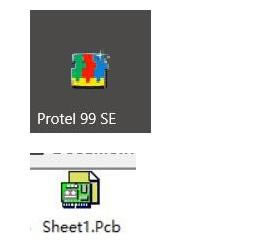
2、鼠标左键按住从左上拉至右下(拉动位置可不同,但要全部选中元器件),所选中的元器件变成白色,如图所示;
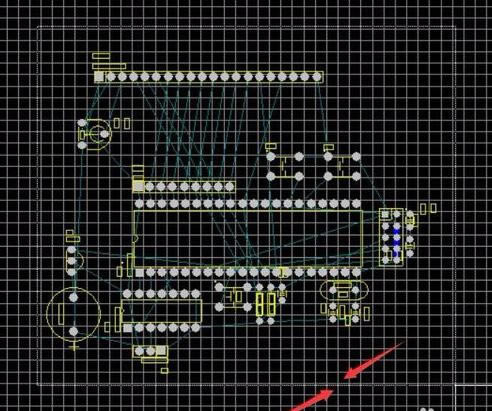
3、点击菜单栏的“剪刀”样式的图标,单击选中,如图所示;
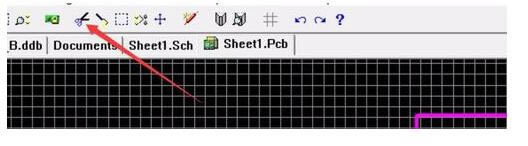
4、鼠标滑至白色元器件上,如图所示;
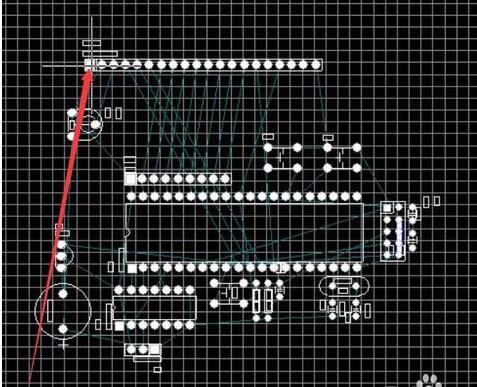
5、左键再点击一次,所选中的元器件就全被删除了。如图所示;
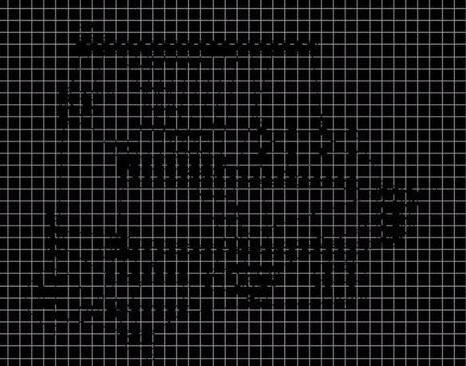
6、会有一些痕迹,界面放大缩小后就不见了,如图所示;
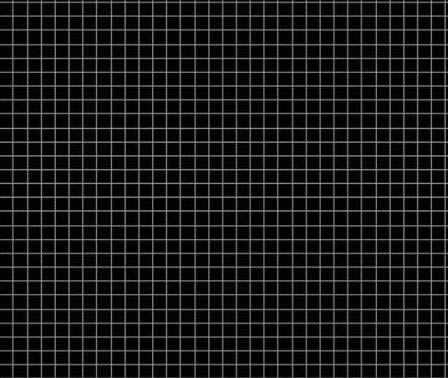
Protel99se绘制pcb元件的步骤教程
1、新建一个Pcb Library,这里面可以绘制PCB的元器件,如图所示;
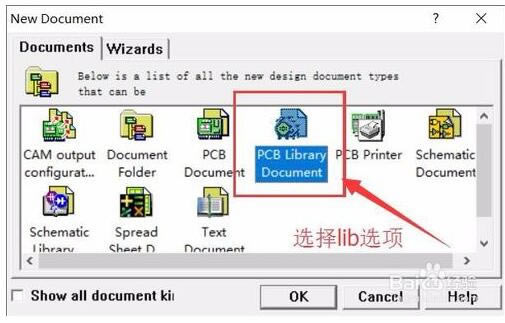
2、新建完成后生成一个.lib的文件,双击打开,如图所示;
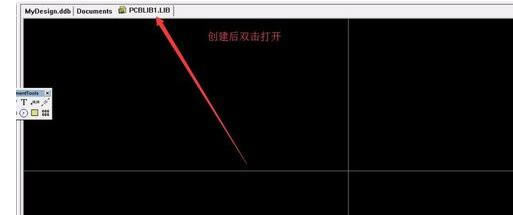
3、这里我们点击菜单栏的“Tool”-》“New Component”,如图所示;
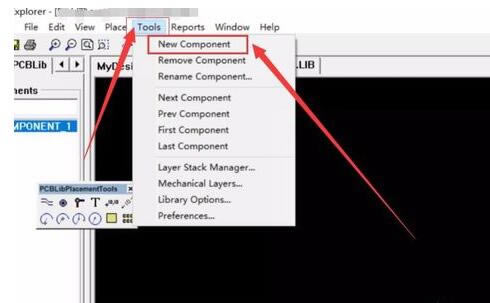
4、完成后跳出如下框图,点击“Next”,如图所示;
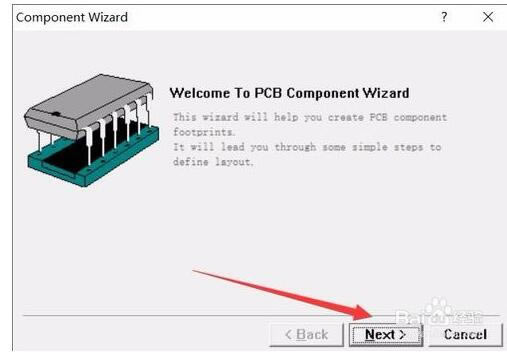
5、在框图中选择你要绘制的元器件,如图所示,选择Select,设置你的线规格;
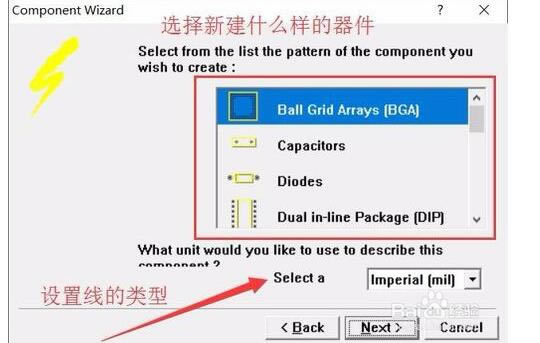
6、绘制不同的元器件会跳出不同的框图,这里用芯片作为例子,如图所示,设置焊盘的大小;
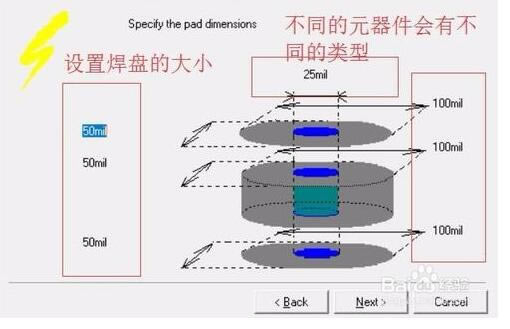
7、完成以上设置后,继续设置其他的选项,点击“NEXT”,会跳出如下窗体,输入元器件的名字,如图所示;
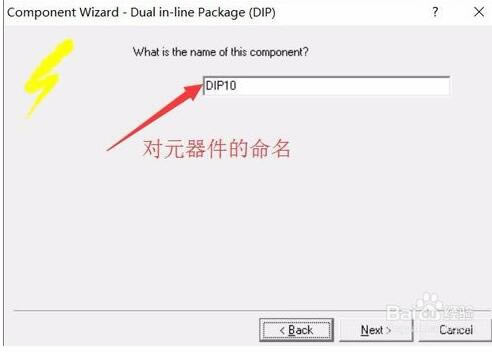
8、点击“Finish”后,就可以生成元器件,如图所示,再通过工具修改你的元器件具体样式即可。
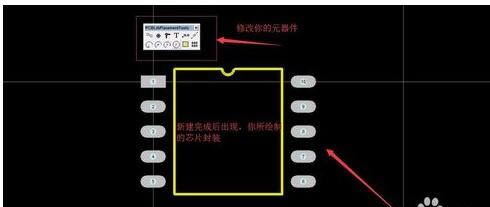
Protel99se中文特别版常见问题
一、Protel99se中常见的ERC错误
1、Multiple net names on net:检测“同一网络命名多个网络名称”的错误
2、Unconnected net labels:“未实际连接的网络标号”的警告性检查
3、Unconnected power objects:“未实际连接的电源图件”的警告性检查
4、Duplicate sheet mnmbets:检测“电路图编号重号”
解决方法是:在弹出的option对话框中,单击organization标签,在下面的sheet NO.里面填好标号,不要重复了。
5、Duplicate component designator:“元件编号重号”
6、bus label format errors:“总线标号格式错误”
7、Floating input pins:“输入引脚浮接”
8、Suppress warnings:“检测项将忽略所有的警告性检测项,不会显示具有警告性错误的测试报告”
9、Create report file:“执行完测试后程序是否自动将测试结果存在报告文件中”
10、Add error markers:是否会自动在错误位置放置错误符号
二、怎样将原理图中的所有元件编号重置
把有编号的元件重置为?
Tools——Annotate——Reset designators——OK
重新编号,先变?再编号!
Tools——Annotate——All parts——ok
若是层次原理图
在母图中点击Tools——Annotate将Options标签下的Current Sheet Only 项的小勾去掉。
然后再选择Advanced Options标签下需要编号的图纸文件名前打上小勾,设置起始编号点击OK
三、定义元件的默认属性U?
在左手边的页面显示顶部保存图标下面选择Browse SchLib
在中间的Group中点击Description在弹出的Component Text Fields
的对话框中选择Designator,在Default中填写U?即可Footorint为封装。
四、画元件封装时转换mm与mil单位
按键盘按键q
五、常用直径尺寸的密尔与毫米换算如下
1.0mil = 0.025mm===>1mm = 40mil
1.2mil = 0.030mm
1.25mil = 0.032mm
六、如何调整网格大小
画PCB库的时候,Tools / Library Options
画PCB板的时候,Design / Options / Options
画原理图库时:Options / Document Options。
画原理图时:Design / Options
七、画封装时如何给封装设定参考坐标
点击Edit->Set Reference,
Pin1->以第一管脚为参考点坐标
Center->以元件中心为参考点坐标
Location->由用户选择一个位置作为参考坐标
八、如何提取PCB中的元件封装
打开要提取封装的PCB文件然后在菜单栏上点击Design(设计),
下拉菜单中选Make Library(建库)就会将PCB里所有元件建成一个库
九、如何进行电气规则测试
在原理图上点击Tools-->ERC-->在Setup Electrical Rule Cheak对话框中setup选项打钩全选其他默认-->确认
Protel99se中文特别版安装步骤
一、在本站下载最新版的Protel99se安装包,双击打开。
二、点击下一步后,输入名称,公司及访问码,如图所示即可。
三、点击【浏览】,选择软件的安装路径;或者直接点击【下一步】,软件会安装在默认的位置。
四、耐心等待完成过程,点击【结束】就可以了。
点击下载行业软件 >>本地高速下载
点击下载行业软件 >>本地高速下载